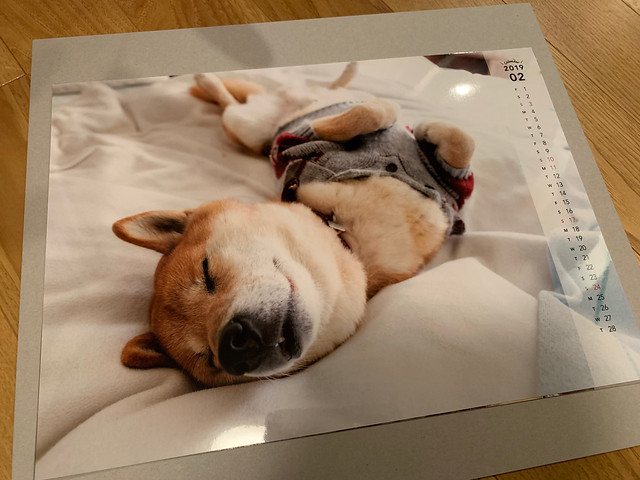20190128_いつも忘れるmacの初期設定「三本指ドラッグ」。
先日、2011年から連れ添った(?)MacBookAirを里子に出しました(=友人に譲りました)。長く使ってバッテリーは心許ないのですが、中古市場を見ると昔のmacでも数万円で引き取られたりしているのを見て、windows機との差を感じましたね。Thinkpadなんて4-5年使ったら下取りはゼロだったのに・・・。リセール市場でもmacは強いですね。
ちなみに、MacBook Airを初めて買ったのが2011年7月の話、きちんとblogに残してました。
それはさておき。macを下取ってくれた友人は、これまでmacを使ったことがない人で、windows PCもそれほど詳しい訳ではないので、基本操作を教えつつ一緒にセットアップしました。その時に、"原理をいちいち説明するほどではないけども、事前に設定しておくと楽チンになるので、あらかじめこういうものだって覚えてもらうための前提として仕込んでおきたい設定"と思っているものをいくつか仕込んでおきました。
仕込んだのは以下の通り。
- 「タップでクリック」を有効にする。いちいちグッと押し込むのって面倒ですよね。
- ファンクションキーの動作を変更するように設定。これによって、例えば日本語入力中にF10キーを押すことで半角英字に変換される、いわゆるアレを実現します。
2つ目のはAppleのサポートページに解説がありますので、詳細は省きます。
そして本当はあとひとつ。その場で思い出せなかったので教えられなかったのですが、ドラッグ操作を行う時に、トラックパッドをグッと押し込んでから指をスライドさせるのではなく、三本指でスライド操作するとドラッグになる設定。これが自分的には非常に便利なのですが、初期設定では有効になっていないので、有効にしたい。のですが、、、パッと見つけられず、その時には実施してあげられませんでした。心残りです。。。
ちなみに、初期状態では三本指でスワイプするとフルスクリーンアプリケーションの切替になります。三本指ドラッグと割り当てが被ってしまうので、自分の端末ではフルスクリーンアプリケーション間の切替は四本指スワイプに設定しています。これ、前述の三本指ドラッグを設定すると、自動で変わるのかな・・・?
しかしこの三本指ドラッグって、最近のmacOSだと、初期設定になってないのが不思議です。昔のOSでは初期設定だったような気がするのですけどね・・・。みなさん、macでドラッグするときは、グッと押し込んだまま指をスライドさせる方式で実施しているのでしょうか。使いにくくない・・・?
長々書きましたが、設定の仕方はAppleサポート参照。こちらですね。
設定 > トラックパッド からは辿れなくて、アクセシビリティから辿るのですね。いっつも忘れてしまうのです。。。
次会う機会があった時には、設定してあげよう、という備忘録でした。
ちなみに全然関係ないけど我が家では1月28日はうどん記念日。ということでうどんの写真を。旨いうどんは正義です。
20190126_久々のヨガからの旨いカレーと旨いパン。
久しぶりのヨガ。年始からずっとあった首の痛みと肩こりが、ようやくマシになってきた気がします。しかし体が鈍ってるなぁ。。。全体的に柔軟性と前もも(ひょっとしたらまた腸腰筋)の筋力不足は否めません。ヨガの日だけじゃなくて、日常から少しトレーニングしないとなぁ。。。
一週間ラジオ体操とストレッチを続けてみると、ちょっとずつ楽になってきた感はありますが。継続は力なり、ってのを、年相応に感じるようになってきました。
さて。ヨガの後は旨いもん・・・ということで、吉祥寺の有名カレー屋さんに伺いました。リトルスパイスさんです。
ここは営業時間に注意が必要。ランチをやってるのは土日だけで、14時からと書いていつつも、14時前にお店に行くと、すでに店内満席であることが多いです。推測ですが、準備が出来次第開けてくれているのかもしれませんね。
店内見回すとブラックカレー率が高く、下の写真の通りナイスルックなのですが、個人的にはここのブラックカレーは辛すぎて食べられません。無念。。(元々辛いものが得意じゃないです。)
なので僕はキーマをチョイス。ブラックカレーとは対照的に、キーマは不思議と全く辛く感じないのですが、物足りないということもなく、ちょうど良い塩梅です。ジャガイモが入っているのが新鮮。合いますね。
この日はご飯大盛り、ルー大盛り(200円アップ)で。勢いでちと欲張りすぎました。。。
ちなみに、blogにはログを残していなかったですが、前回は洋食屋さんのポークカレーと、日替わりのポークビンダル(酸っぱいカレー)をいただきました。こちらも好みだったのを覚えています。この2つで回すのが自分にとって良いみたいですね。 付け合わせのヨーグルト(ミックスライタ)も大事。辛さを和らげてくれます。
で、カレーを食べた後はちと所用を済ますため、カフェでPC作業を必要があって。
吉祥寺ってその用途で使えるお店がちょっと少ないイメージなのですが、いいとこ見つけました。ザ シティ ベーカリーさんです。
ここ、パンが旨いです。しかも、シンプルなパンというよりは、もうちょっと菓子パンよりな色々具が入っているパン。好みです。笑 早速次の日の朝ごはん用に大量に買って帰りました。
席も順番に待てて、空いてるところを素早く見つけたもの勝ちではない、というのがポイントですね。ちなみにイートインスペースに日本語・英語の両方でガイドが書いてあるものの、"buy/order before taking seats"みたいなことが書いてあって、実態と違うこと(実態は、先に並んで、自分の席が取れてから買う順番です。そりゃそうですね。)に日本語ペラペラの外国の方が戸惑ってました。その方曰く、「日本語では曖昧にしか書いてないから英語を見たら、New Yorkのお店なのに英語が間違っている!」と。笑ってましたけどね。笑
wi-fiがないのが玉に瑕ですが、ローカル作業するなら問題なし。これもまたいいところを見つけました。
20190122_iPhoneの撮影写真をLightroomに取り込むワークフローをちょっと変更。
iPhoneの写真をmacのLightroomに取り込むのに、これまではマイフォトストリームを経由していましたが、これからは、iPhoneとmacを直接結線して取り込むことにします。具体的には以下の通り。
これまで:
- iPhoneで撮影した写真は、マイフォトストリーム経由でmacの写真.appへ。
- 写真.appマイフォトストリームの欄から、Finderの特定フォルダにドラッグ&ドロップで書き出し。
- 書き出した特定フォルダを、Lightroomで読み込んで、取り込み。
これから:
- iPhoneで撮影した写真は、macとUSBで結線し、Lightroomで直接読み込む。
- 写真.appは、一眼レフで撮った綺麗な写真をiPhoneにも送りたい時にのみ、Lightroomからjpegに書き出したものを写真.appに読み込ませ、その後マイフォトストリームにUploadする、という用途でのみ使用する。
方式変更に伴うメリデメを敢えて挙げてみると、こんな感じです。
メリット:
- iPhoneで撮影した画像が劣化なしに取り込める。(これまでの方法だとサイズが圧縮されてしまうことは確認済み)
- 取りこぼしがないかどうかをその場で判断可能。
- フォトストリームに載らない動画も一度に取り込める。
デメリット:
- iPhoneを繋ぐという操作がそもそも面倒。
- iPhoneに残っている写真を毎回読み込んでからの重複排除(自動でグレーアウト表示)というプロセスなので、Lightroomに取り込みを開始するまでの前処理の処理時間が結構かかる。(体感で3分くらい)
Apertureを使っているときは、マイフォトストリーム経由での写真もサイズ圧縮なしでiPhoneからmacに取り込めてたはずなんですが。。。なんで写真.appになったら圧縮されちゃうかなぁ・・・。残念。
サイズ圧縮を嫌う身としては、iCloudフォトライブラリを使うか、、、という案も頭をよぎりました。しかしそもそもデフォルトの5GBでは全く足りないため、有料にして拡張しないと事実上使えない、というのがちょっと腹落ちしなくて。。。小銭なんですけどねぇ。
iPhoneで撮影した写真なんて無数にあり、いちいち画質を確認するのもなぁ、、、という気もしましたが、細かいことが気になるタチでして。。。せっかく改善するのなら、取り込むときだけじゃなくて、iPhoneで撮る時にも、キレイに撮れるように意識しないとダメですね。
20190121_テレビ体操、始めます。
Eテレで朝の6:25-6:35で土日も含めて毎日放送されている、テレビ体操をやってみています。やってみています、なんて言いますが、本日からです。まだ三日坊主にすらなれません。笑
テレビ体操に関して詳しくはコチラ。
おお、出演者プロフィールが紹介されている。。やはりみなさん体育大学の人たちなんですね。動きのキレが素晴らしいですからね。
オリジナルの体操や、ラジオ体操なんかが日替わりで実施されています。
時間がまた絶妙で、6時過ぎにのそのそ起きてご飯を食べたら、ちょうどこれくらいの時間になります。食べた直後に運動するのもどうかとは思いますが、どのみちヨーグルトくらいしか食べてないし、今日やってみた限りだと、大丈夫そう。
導入の狙いは以下の通り。
- 冬は朝が寒すぎて動きが鈍く用意が遅れるので、体を温めて目覚めさせる。
- 肩首腰のコリや痛みが酷いので、ストレッチ。
- 単純に日頃運動不足すぎることの解消。
やってみると、これがなかなかいい運動(=決して余裕をもっては出来ない体の動き)でして。。。随所の衰えを感じますが、ちょっとした習慣として続けてみようと思います。日常の動きが改善するといいのですが。
冬はともかく、夏なんだよなぁ、、、なんて。まずはちょっとでも継続してからですね。
例によって写真は本文とほとんど関係ありませんが、強いて言えばダイエットの天敵的な画像を・・・笑
#2019/1/22追記。
特に肩、腰にきますね。軽くでもジャンプすることなんて日常にないし、あととにかく腕を振り上げたりして高く上げる運動が多い。ラジオ体操の途中で肩がきつくなるなんて、若い時には想像できなかった。。。これは放置するとヤバいですね。笑
20190117_UGGを買いました。
My first UGG. ということでUGGを買いました。自分に、ではないですが。
とっても遅いクリスマスプレゼントとしてヨメに。メリークリスマス!
これまでは僕もヨメも、普段履きは夏も冬もスピングルムーヴのスニーカーを履いてたんですが、冬はやはりちと暖かい靴もいいな、と最近とみに思っていまして。
先日の初日の出の時なんかも、本当に足先が痛いくらいに寒かったんですよね・・・。
趣味としてアウトドアも嗜むことから、本格的なスノーブーツはともかく、防水/防雪ブーツをタウンユースと兼用として購入するのも悪くないよねぇ、と検討してみたものの、しっくりくるものが見つけられてなかったのですよね。
そこでたまたま見かけたのがUGG。そういえば数年前から買えば?と提案はしてきたものの、ぽこっとしたスタイルが当時はお気に召さずで採用されなかったのです。が、今回改めてあったかブーツを探しているときに偶然通りがかった銀座のUGGで試し履きしてもらったところ、その暖かさが割と気に入ったようで、数日悩んだ末、購入となりました。
手を突っ込んでみても感じる暖かさ。みんながみんな履いてるのはそれなりの理由があるよね、と思いました。楽で、暖かい。冬はこれ以上の正義はないですよね。これならきっと冬のお出かけも寒くない、はず。
暖かさもさることながら、柔らかいのもいいんですよね。実は防水タイプも見かけたので、アウトドアのことを考えるとどちらにしようか悩むポイントではあったのですが、楽チン重視で普通タイプを。防水タイプはちょっと革が固いんですよね。仕方ないのですが。
クラッシックなぽっこりタイプ。はてさて、ハマってくれるかな。
20190116_自作のフォトカレンダーをApple製からカレンダーCOYOMIに変更。
毎年恒例で、年末にApple純正のサービスを使ってカレンダーを作ってました。が、なんと昨年はApple純正のプリントサービスが終わってしまっていたことに気づきました・・・。悲しい。。。こないだ夏休みに行ったタイ旅行の写真集を作ったのが図らずも最後になってしまいました。これからはサードベンダーのサービスと連携してプリントサービスは継続されるようですが、webでパパッと検索した限りだと、まだあまり良い評判が見つけられませんでした。Apple製のカレンダーもフォトブックも気に入ってたんだけどなぁ。
ちなみに2018年のAppleカレンダー発注のログはこちら。手順も詳しく書いてますね。
ということで、年末に急遽別のプリントサービスをいろいろ調べて回り、今年はこれで行こう!と決めたのがこちら。FUJIFILMがポータルとなって受けている、"カレンダーCOYOMI"というもの。
この、カレンダーCOYOMIというサービス、僕はFUJIFILMから依頼しましたが、カメラのキタムラとか、他の大手の会社経由でもお願いできるものっぽいです。ただ、ちょっとずつ各社が提供内容をカスタムしていて、オーダーできるサイズやレイアウトは各社異なるみたいで。その辺をいろいろ見て回り、最終的にはFUJIFILMが提供している上記リンク先にある"ポスタータイプ銀塩 A3サイズ 1ヶ月横"に落ち着きました。
前述の通り、自作のフォトカレンダーとして数年間Apple純正のものをオーダーしていたのですが、実際の使われ方としては、カレンダーというよりも写真を見るのがメインの楽しみ方になっていて、カレンダー機能は、別の小さな書き込み式の紙を家族で共有して使ってたんですよね。となるともう、日付は飾りでしかなくて、カレンダーという名目で大きな写真が見れる方が優先だな、と考えました。
それであれば、従来のAppleのカレンダーよりも少し大きいA3の写真にして、日付は気持ち程度で横に入っていて、家族が見て楽しめる写真をよりメインに据えたポスターみたいなのが毎月変わっていく、なんて運用も楽しいかなと思いまして。このサービス選択の決め手になりました。
出来上がったのがコチラ。iPhoneで撮影したのでちと色がアレですが、出来上がりは申し分なし!ちなみにポスターという名の通り、用紙もポスターみたいなペラペラなものです。
年末12月24日にオーダーして、なんと12月28日に到着しました。年末なのに早い!偉い!
A3サイズということもあり、1枚1620円!というまぁまぁのお値段ですが、、、その分品質は確かなもの。また年末はなんだかキャンペーンをやっていて、1枚1458円。ちょこっと割引が入っていました。
とりあえず1-4月分だけオーダーして様子を見てみたのですが、これなら残りの月のも継続して作ろうかと思います。大きく印刷することってあんまりないんですけど、出来上がりを見て改めて、これは良い機会をもらったなぁ、としみじみ。今年はちょこちょこ印刷する年にもしたいですね。
ちなみにこれも気になってます。壁掛けの写真。TOPに紹介されているWALL DECORだと壁に傷がついちゃうのですが、ガムみたいな接着材を使って、Shacollaだったらいいかな、と。これも試してみよう。
20190115_ダイソンのドライヤーを買いました。
ダイソン。我が家では掃除機2台に続いて、3つ目のダイソン製品。ドライヤーです。
前から狙ってたんですが、やっぱりドライヤーにしては高すぎるので迷ってました。今回はたまたまヨドバシで(ちょっとだけ)安くなってたところを通りがかってしまい、衝動買い。笑
上の写真ではスイッチオンしてないのでわかりませんが、ランプが埋め込まれたLEDなので、背面の色によってはランプが見づらいことがありました。お店でピンク・青・白・オレンジを試させてもらい、青・白が見やすいことを確認しておきました。白も見やすかったんですが、ちょっとだけダイソンっぽくなくて、、、青をチョイス。
ずっと髪を切ってもらっている美容師さん曰く、「これまで使ってきた中で一番いいと思えるドライヤー」だそうで、そのコメントも推し材料の一つになりました。「温度が低くて、風が強いので、髪が痛まず、時間も短くできる」とのこと。
ドライヤーにおけるポイントは結局
- 如何に低温度で乾かして髪にダメージを与えないようにするか
という一点らしく、美容師さんの体験談より、低温度を実現するためには風量が必要、ということのようです。そしてそれがこのDysonは非常に優れている、とのこと。これまで数多ものドライヤーを扱っている人のコメントですから、信憑性ありと捉えています。(もちろん、Dysonの回し者ではありません。笑)
実体験としては自分くらいの毛量だとあんまりわからないかもしれないので、家族の実機レビューを待ちたいと思いますが、短髪男子でも乾くのは速くなったという印象です。
しかしまぁ、ダイソンの製品ってのは相変わらず、所有欲を満たしますよね。プロダクトデザインの力を感じます。平たくいうと、カッコいい!です。笑